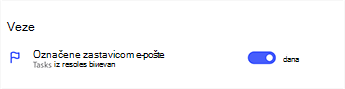Korišćenje usluge Microsoft za izvršavanje sa e-poštom zastavicom iz programa Outlook
Applies To
Microsoft To Do
Da biste upravljali e-poštom označene zastavicom direktno u Microsoft zaduženja, prijavite se pomoću istog posla, školskog ili ličnog Microsoft naloga koji koristite za e-poštu.
Napomena: ova funkcija je dostupna samo ako koristite nalog koji koristi Microsoft, kao što je Outlook.com, Hotmail.com ili Live.com nalog. Dostupno je i ako koristite nalog koji koristi Microsoft, ali pomoću prilagođenog domena.
Da biste videli zadatke e-pošte označene zastavicom, pređite na meni lista, a zatim izaberite stavku označena zastavicom>Kreiraj.
|
Alternativno, možete da pretvorite listu u postavke. |
|
Kada se uključi, e-pošta označena zastavicom u programu Outlook pojaviće se kao zadaci u Microsoft To Do. Ime zadatka će biti tema poruke označena zastavicom i uključivaće pregled teksta e-poruke u detaljnom prikazu. Da biste otvorili originalnu e-poruku, izaberite opciju da biste je otvorili u programu Outlook iz detalja zadatka.
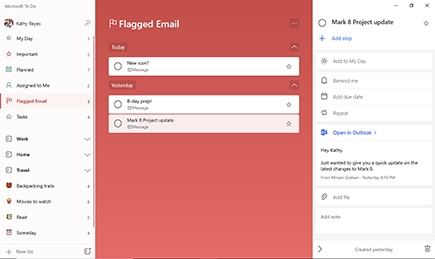
Stavke na listi e-pošte označene zastavicom mogu da se preimenuju, dodeljene datume i podsetnici, dodaju u moj dan i označavaju kao važne.
Napomena: Lista e-pošte označena zastavicom prikazuje zadatke iz poruka označenih u poslednjih 30 dana. Prikazaće vam maksimum od 100 poruka obeležene zastavicom.
Događaji kalendara označene zastavicom neće se konvertovati u zadatke u Zaduženja i neće se pojaviti na listi e-pošte označene zastavicom.